この簡単なチュートリアルでは、 Zeitについて説明します 、Crontabへのグラフィカルフロントエンド およびat コマンド、およびZeitを使用してLinuxでジョブを簡単にスケジュールする方法。
Zeitの紹介
システム管理者は通常、繰り返しのタスクをスケジュールして、自分や全員の作業を簡単にします。バックアップの自動化、ディスクスペースのクリーニング、その他のシステムメンテナンスタスクなど、多くの場合、反復的なタスクまたはジョブのスケジュールを設定することが重要です。管理者が常に常駐していなくても、スケジュールされたジョブは特定の間隔で実行され続けます。 Linuxでジョブをスケジュールするために最も広く使用されているツールはCron 。すでにcronジョブの初心者向けガイドを公開しています。 。 Cronはコマンドラインユーティリティであるため、初心者はコマンドライン引数を完全に理解していない可能性があります。この問題を軽減するために、CrontabのスタンドアロンおよびWebベースのフロントエンドがいくつか開発されました。そのようなツールの1つがZeitです 。
ZeitはcrontabのQtフロントエンドです およびat 指図。 Zeitを使用すると、次のことができます。
-
crontabを追加、編集、削除します タスク、 -
crontabの環境変数を追加、編集、および削除します 、 -
atを追加および削除します コマンド、 - アラームとタイマーを設定します。
前述のすべてのタスクは、シンプルなグラフィカルインターフェイスを介して簡単に実行できます。コマンドを処理する必要はありません! crontabを参照する必要はありません 正しく理解するためのマニュアルページ!!
Zeitのもう1つの注目すべき機能は、音声リマインダーを設定できることです。 。オーディオファイルを選択すると、特定の時間に再生が開始されます。
Zeitは、 C ++で記述されたオープンソースプログラムです。 プログラミング言語。ソースコードは、GitHubのGPLv3ライセンスの下で無料で入手できます。
UbuntuLinuxにZeitをインストールする
Zeitの開発者は、Ubuntu、Pop!_OS、LinuxMintなどのDEBベースのシステムにZeitを簡単にインストールするためのPPAを作成しました。
ZeitをUbuntuとその派生物にインストールするには、ターミナルで次のコマンドを1つずつ実行します。
$ sudo add-apt-repository ppa:blaze/main$ sudo apt update$ sudo apt install zeit開発バージョンを試してみたい場合は、次のようにしてください。
$ sudo add-apt-repository ppa:blaze/dev
$ sudo apt update
$ sudo apt install zeit他のLinuxディストリビューションでは、ソースからZeitを手動でコンパイルしてインストールする必要がある場合があります。
Zeitを使用してLinuxでジョブをスケジュールする
次のコマンドを実行して、ターミナルからZeitを起動します。
$ zeitZeitのデフォルトのインターフェースは次のようになります。
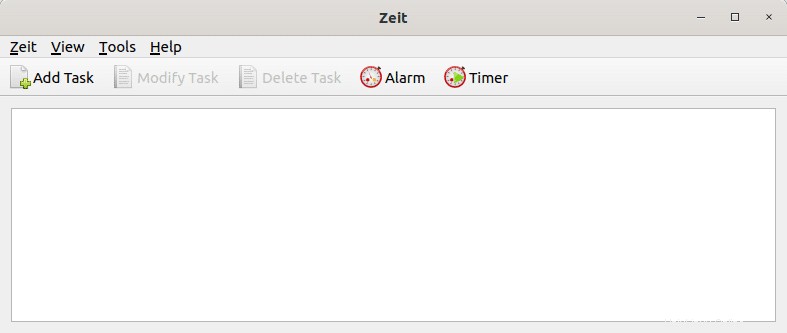
できる限り、Zeitインターフェースは非常にシンプルです!オプションは5つだけで、すべて自明です。
Linuxシステムで新しいスケジュールされたジョブを作成するには、タスクの追加をクリックします。 ボタン。ジョブの意味のある説明を入力し、実行するコマンドを入力して、[基本]ドロップダウンボックスから適切な時間間隔を選択します。
[基本]ドロップダウンボックスには、次の時間間隔オプションがあります。
- 毎分
- 毎時
- 毎日
- 毎週
- そして毎月。
カスタムの日付と時刻を指定する場合は、[詳細]オプションを選択し、分、時間、日、週、月に必要な値を設定します。最後に、[OK]をクリックしてcronジョブを作成します。
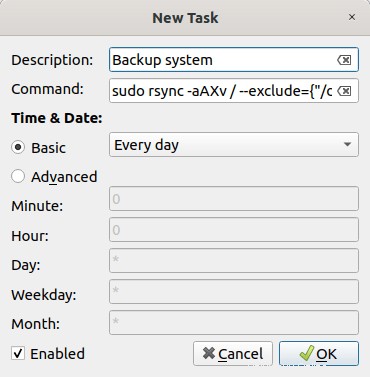
Zeitインターフェースに新しく作成されたジョブが表示されます:
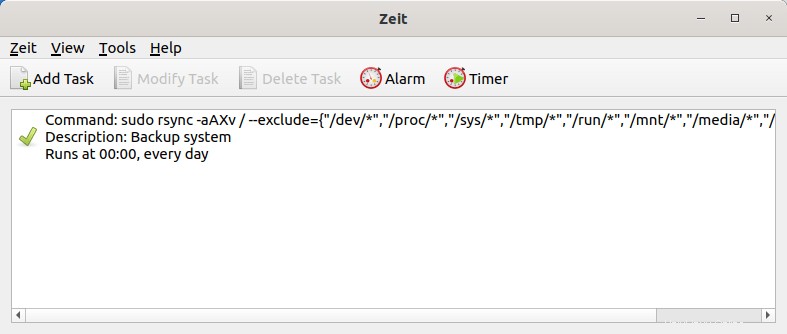
crontabの内容を手動で一覧表示して確認することもできます 次のコマンドを使用してファイルを作成します:
$ crontab -lこのコマンドは、現在ログインしているユーザーのすべてのcronジョブを表示します。
出力例:
#Backup system
0 0 * * * sudo rsync -aAXv / --exclude={"/dev/*","/proc/*","/sys/*","/tmp/*","/run/*","/mnt/*","/media/*","/lost+found"} /mnt
# File generated by Crontablib the Monday, 26 October, 2020 7:59:34 PM IST.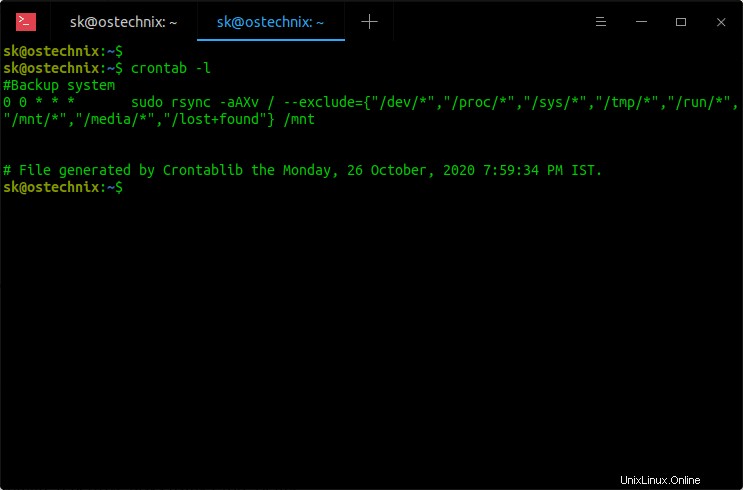
ジョブは正確に00:00で実行されます 毎日。
cronジョブを編集する場合は、Zeitインターフェースでそれを選択し、[変更]ボタンをクリックします。必要に応じて変更を加え、[OK]をクリックして更新します。 cronジョブが必要ない場合は、それを選択してツールバーの[削除]ボタンを押します。とても簡単です!
さらに2つのオプション、つまり「アラーム」と「タイマー」があり、音声リマインダーを設定するのに役立ちます。 特定の時間間隔で。
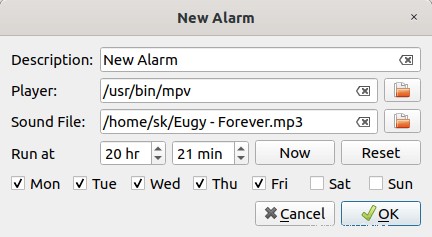
アラーム/タイマーは、サウンドファイルを再生して何かをするように思い出させるのに役立ちます。
Zeitは、Cronを使用して反復的なタスクを自動化したい初心者向けの便利なGUIツールです。 および/またはat Linuxのコマンド。 Zeitを使用すると、Cronのジョブ管理タスクがはるかに簡単になります。要件に従ってcronジョブを定義し、特定の間隔で自動的に実行できるようにします。注意点の1つは、Zeitにはグラフィカルデスクトップ環境が必要なことです。 CLIベースのサーバーを管理している場合、Zeitはあまり役に立たない可能性があります。